Jak zatrzymać automatyczną kopię zapasową w iCloud na iPhonie, iPadzie i Macu
Różne / / July 29, 2023
Podobnie jak Dysk Google na Androidzie, iCloud zapisuje wszystkie Twoje dane z iPhone'a, iPada i Maca. Możesz wykonać kopię zapasową i zaoszczędzić miejsce na swoim urządzeniu Apple oraz uzyskać do niego dostęp z dowolnego miejsca, logując się na swoje konto Apple. Ponieważ domyślna przestrzeń dyskowa iCloud to tylko 5 GB, możesz wybrać uaktualnić swój plan przestrzeni dyskowej.

Ale jeśli najczęściej korzystasz z pamięci wewnętrznej urządzenia Apple, z pewnością chciałbyś wyłączyć automatyczne tworzenie kopii zapasowych iCloud, aby zaoszczędzić na danych i ciągłej synchronizacji w tle. W tym poście podzielimy się instrukcjami, jak zatrzymać automatyczne tworzenie kopii zapasowych w iCloud na iPhonie, iPadzie i komputerze Mac.
Zatrzymaj automatyczną kopię zapasową iCloud na iPhonie
Zacznijmy od kroków, aby powstrzymać iPhone'a przed tworzeniem kopii zapasowych danych na koncie iCloud. Zawsze możesz wybrać wyczyść pamięć iCloud jeśli się zapełni. Ale aby temu zapobiec, lepiej przestać tworzyć kopie zapasowe danych, zwłaszcza tych, które są chwilowo potrzebne.
Krok 1: Otwórz Ustawienia na swoim iPhonie.

Krok 2: Stuknij nazwę swojego profilu u góry.

Krok 3: Stuknij w iCloud.

Krok 4: Przewiń w dół i wybierz Kopia zapasowa iCloud.

Krok 5: Wyłącz przełącznik obok „Utwórz kopię zapasową tego iPhone'a”, aby wyłączyć automatyczne tworzenie kopii zapasowych.

Krok 6: Stuknij w Wyłącz u dołu, aby potwierdzić.

Możesz także wyłączyć opcję „Tworzenie kopii zapasowych przez dane mobilne”.

Wyłącz kopię zapasową aplikacji na iCloud na iPhonie
Możesz także uniemożliwić tworzenie kopii zapasowych określonych aplikacji w iCloud na swoim iPhonie. Dotyczy to aplikacji do przesyłania wiadomości, takich jak WhatsApp i Telegram, których kopie zapasowe są potrzebne, gdy przełączasz się na nowe urządzenie lub ponownie logujesz się na swoje konto.
Krok 1: Otwórz Ustawienia na swoim iPhonie.

Krok 2: Stuknij nazwę swojego profilu u góry.

Krok 3: Stuknij w iCloud.

Krok 4: Stuknij w Pokaż wszystko.

Krok 5: Przewiń w dół, aby zobaczyć wszystkie aplikacje używające iCloud do tworzenia kopii zapasowych danych. Możesz dotknąć przełącznika obok aplikacji, aby wyłączyć jej kopię zapasową.
Możesz wykonać te same kroki, jeśli jesteś użytkownikiem iPada. Chcesz odzyskać trochę miejsca na iCloud? Przeczytaj nasz przewodnik dot usuń zdjęcia z iCloud, ale nie z iPhone'a.
Zatrzymaj automatyczną kopię zapasową iCloud na iPadzie
Jeśli jesteś użytkownikiem iPada, oto jak zatrzymać tworzenie kopii zapasowej iCloud bez usuwania wszystkiego.
Krok 1: Otwórz Ustawienia na swoim iPadzie.

Krok 2: Stuknij nazwę swojego profilu w lewym górnym rogu.

Krok 3: Przewiń w dół i dotknij iCloud w prawym menu.

Krok 4: Stuknij w Kopia zapasowa iCloud.

Krok 5: Stuknij przełącznik obok Utwórz kopię zapasową tego iPada, aby wyłączyć tę funkcję.

Zatrzymaj automatyczną kopię zapasową iCloud na komputerze Mac
Jako użytkownik komputera Mac możesz wybrać zewnętrzny dysk twardy do przechowywania danych. Ale brak portów USB może zmusić Cię do dalszego korzystania z iCloud w celu szybkiego dostępu. Oto, jak możesz zapobiec automatycznemu tworzeniu kopii zapasowych w iCloud na komputerze Mac.
Krok 1: Naciśnij skrót klawiaturowy Command + Spacja, aby otworzyć wyszukiwanie Spotlight, wpisz Ustawienia systemowe, i naciśnij Powrót.

Krok 2: Kliknij nazwę swojego profilu w lewym górnym rogu.

Krok 3: Kliknij iCloud z prawego menu.

Krok 4: Wybierz Dysk iCloud.
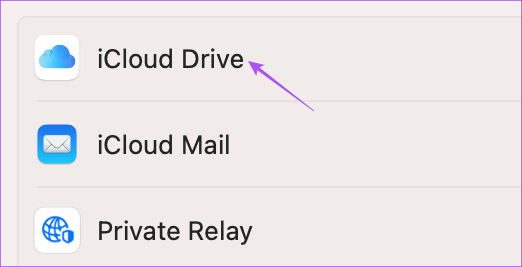
Krok 5: Wyłącz przełącznik obok iCloud Drive, aby zatrzymać tworzenie kopii zapasowej. Następnie kliknij Gotowe.

Wyłącz kopię zapasową aplikacji w iCloud na komputerze Mac
Oto, jak możesz wyłączyć tworzenie kopii zapasowych danych określonej aplikacji w usłudze iCloud na komputerze Mac.
Krok 1: Naciśnij skrót klawiaturowy Command + Spacja, aby otworzyć wyszukiwanie Spotlight, wpisz Ustawienia systemowe, i naciśnij Powrót.

Krok 2: Kliknij nazwę swojego profilu w lewym górnym rogu.

Krok 3: Kliknij iCloud z prawego menu.
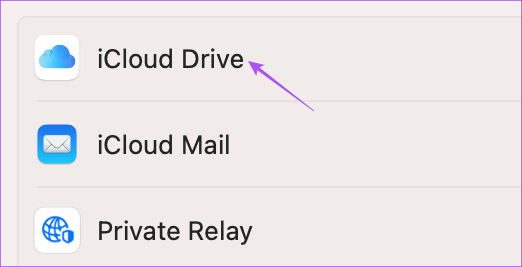
Krok 4: Kliknij Pokaż wszystko.
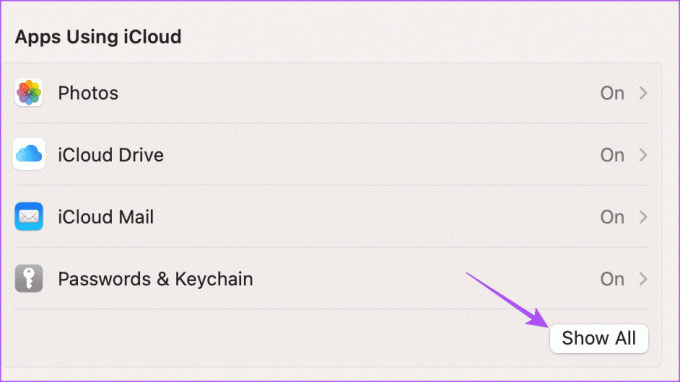
Krok 5: Kliknij przełącznik obok aplikacji, której tworzenie kopii zapasowej ma zostać zatrzymane.
Możesz także przeczytać nasz post, jeśli tak w obliczu jakichkolwiek błędów podczas łączenia się z iCloud na komputerze Mac.
Oszczędzaj miejsce na iCloud
Te kroki pomogą Ci zaoszczędzić miejsce w iCloud, zatrzymując automatyczne tworzenie kopii zapasowych na iPhonie, iPadzie i komputerze Mac. Możesz uzyskać dostęp do iCloud, jeśli używasz komputera z systemem Windows. Wraz z aplikacjami natywnymi firma Apple wprowadziła również integrację iCloud Photos z domyślną aplikacją do zdjęć w systemie Windows 11. Możesz również używać Zdjęć iCloud z Microsoft Photos na komputerze z systemem Windows 11.
Ostatnia aktualizacja: 21 czerwca 2023 r
Powyższy artykuł może zawierać linki partnerskie, które pomagają wspierać Guiding Tech. Nie wpływa to jednak na naszą rzetelność redakcyjną. Treść pozostaje bezstronna i autentyczna.


![Twój komputer wymaga naprawy [ROZWIĄZANE]](/f/a844e16c88a82eef9846ccc79fb6acd6.png?width=288&height=384)
